 ScrcpyGui(电脑投屏软件)ScrcpyGui(电脑投屏软件)官方下载
ScrcpyGui(电脑投屏软件)ScrcpyGui(电脑投屏软件)官方下载
 Free WebM to AVI Converter(Web
Free WebM to AVI Converter(Web 4Easysoft Palm Video Converter
4Easysoft Palm Video Converter 4Easysoft DVD to Video Convert
4Easysoft DVD to Video Convert Bluefox AVI MPEG Converter(AVI
Bluefox AVI MPEG Converter(AVI Aimersoft DRM Media Converter(
Aimersoft DRM Media Converter( 凡人WMV格式转换器官方版v7.7.7.
凡人WMV格式转换器官方版v7.7.7. Windows Video Converter(视频转
Windows Video Converter(视频转ScrcpyGui是一款电脑远程连接控制投屏软件,可连接安卓设备,无需ROOT即可查看手机界面和内部程序,可随意调整界面大小,支持多设备同时投屏。有需要的用户赶紧下载吧!
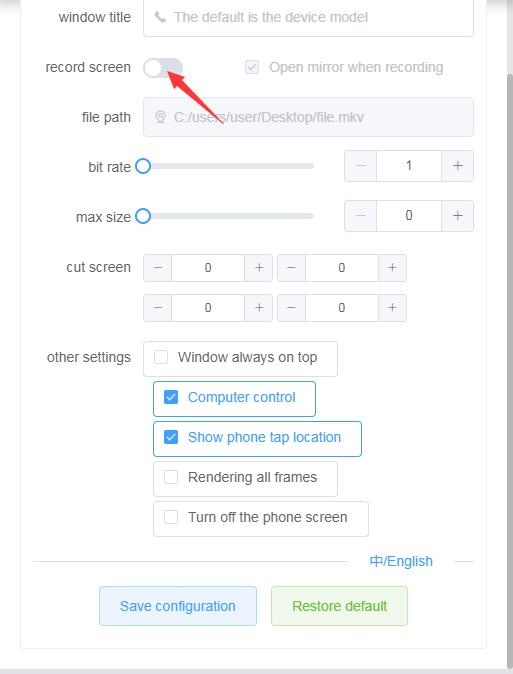
特征亮度(本机,仅显示设备屏幕)
性能(30?60fps)
图像质量(19201080或以上)
低延迟(35?70毫秒)
启动时间短(?1秒显示第一幅图像)
非侵入性(设备上没有安装任何东西)
没有根
有线和无线连接都是可能的
您可以调整接口和比特率
你可以用屏幕录像随意拍照
支持多个设备同时显示
用电脑的键盘和鼠标控制手机
移动计算机共享剪贴板
USB连接自动检测的应用
可以直接添加设备的局域网IP,达到无线控制的效果
自动保存连接的IP地址,下次输入时自动提醒
支持设备别名
支持中文和英文
纸盘菜单
软件操作[先决条件]
1.确保adb和scrcpy的正常运行
2.确认手机开机进行USB调试,并通过电脑调试认证
[有线连接]
1.确保手机通过数据线连接到电脑
2.等待软件自动检测设备
3.选择设备,然后单击确定打开打开选定的镜像。
4.等待设备打开
[无线连接]
1.请确保电话和计算机位于同一局域网中。
2.第一次连接时:
(1)请确保您的手机通过电缆连接到电脑
(2)请确保只有一部手机通过数据线连接到电脑
(3)第一次需要设置端口的时候,可以以后再连接手机,只需添加手机的静态IP即可。
3.输入电话的局域网IP地址(如果该IP是由DHCP分配的,请将其更改为静态IP)
4.请单击打开无线连接
5.等待无线连接成功
6.选择设备,然后单击确定打开打开选定的镜像。
7.等待设备打开
使用快捷键切换全屏模式——Ctrl f
将窗口大小调整为1: 1(完美像素)——ctrl g。
调整窗口大小以移除黑色边框——Ctrl x|双击
点击HOME——Ctrl h |的中间按钮
单击后退—— ctrl | b并右键单击
点击APP _ SWITCH——Ctrl s
点击菜单—— ctrl m。
单击VOLUME _ UP——Ctrl
单击VOLUME_DOWN——Ctrl
点击电源—— ctrl p。
打开——右键
关闭设备屏幕(保持镜像
展开通知面板—— ctrl+n
折叠通知面板——Ctrl Shift n
将设备剪贴板复制到计算机——Ctrl c
将计算机剪贴板粘贴到设备——ctrl v。
将计算机剪贴板复制到设备——Ctrl Shift v
启用/禁用FPS计数器(标准输出)——Ctrl i